内存或磁盘不足,word无法显示请求字体怎么办
内存或磁盘不足,word无法显示请求字体的解决办法:1、打开Word,点击【剪切板】,然后点击【全部清空】;2、在【高级系统设置】中取消勾选“自动管理所有驱动器的分页文件大小”的选项,然后选中需要设置的磁盘盘符,输入合适的大小即可。

本文操作环境:Windows10系统、Dell G3电脑、Microsoft Office word 2022
内存或磁盘不足,word无法显示请求字体怎么办?
方法一:
1、打开Word→点击【剪切板】→点击【全部清空】即可。
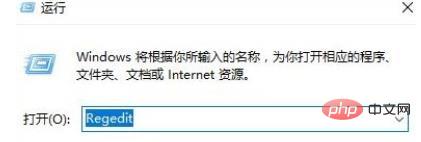
方法二:
1、按下【Windows+X】组合键呼出系统快捷菜单,点击【系统】;

2、在左侧点击【高级系统设置】;
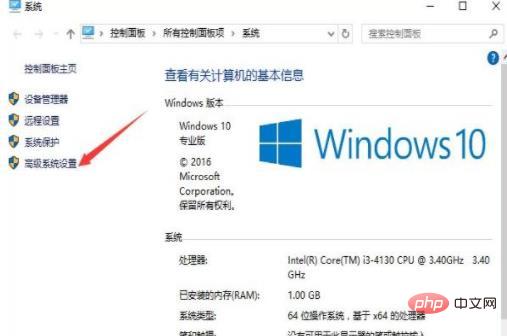
3、点击性能下的的“设置”按钮,即最上面的那个“设置”按钮;
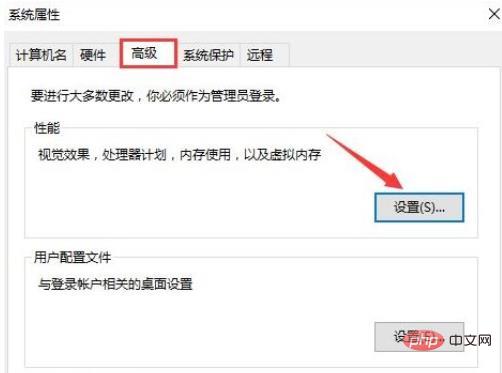
4、点击高级,然后再点击 “更改”按钮;
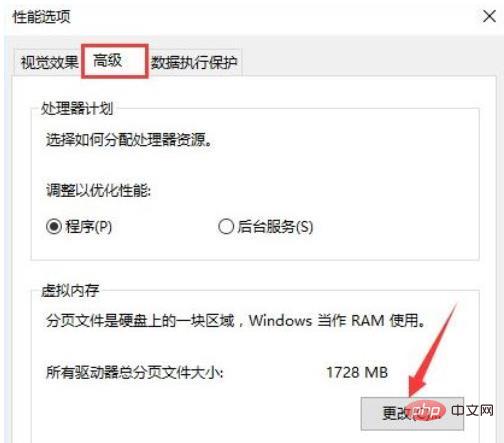
5、取消勾选“自动管理所有驱动器的分页文件大小”的选项,选中需要设置的磁盘盘符,在下面点击【自定义大小】,然后输入合适的大小,点击【设置】-【确定】即可。
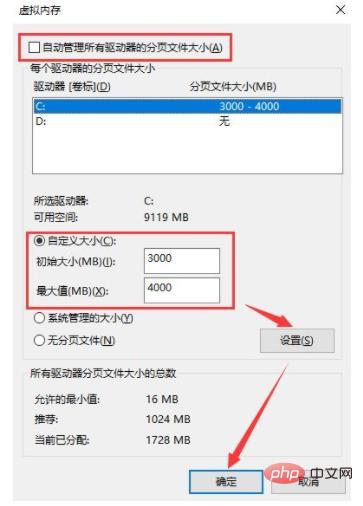
推荐:《Word教程》
以上是内存或磁盘不足,word无法显示请求字体怎么办的详细内容。更多信息请关注PHP中文网其他相关文章!

热AI工具

Undresser.AI Undress
人工智能驱动的应用程序,用于创建逼真的裸体照片

AI Clothes Remover
用于从照片中去除衣服的在线人工智能工具。

Undress AI Tool
免费脱衣服图片

Clothoff.io
AI脱衣机

AI Hentai Generator
免费生成ai无尽的。

热门文章

热工具

记事本++7.3.1
好用且免费的代码编辑器

SublimeText3汉化版
中文版,非常好用

禅工作室 13.0.1
功能强大的PHP集成开发环境

Dreamweaver CS6
视觉化网页开发工具

SublimeText3 Mac版
神级代码编辑软件(SublimeText3)

热门话题
 大内存优化,电脑升级16g/32g内存速度没什么变化怎么办?
Jun 18, 2024 pm 06:51 PM
大内存优化,电脑升级16g/32g内存速度没什么变化怎么办?
Jun 18, 2024 pm 06:51 PM
对于机械硬盘、或SATA固态硬盘,软件运行速度的提升会有感觉,如果是NVME硬盘,可能感觉不到。一,注册表导入桌面新建一个文本文档,复制粘贴如下内容,另存为1.reg,然后右键合并,并重启电脑。WindowsRegistryEditorVersion5.00[HKEY_LOCAL_MACHINE\SYSTEM\CurrentControlSet\Control\SessionManager\MemoryManagement]"DisablePagingExecutive"=d
 消息称三星电子、SK 海力士堆叠式移动内存 2026 年后商业化
Sep 03, 2024 pm 02:15 PM
消息称三星电子、SK 海力士堆叠式移动内存 2026 年后商业化
Sep 03, 2024 pm 02:15 PM
本站9月3日消息,韩媒etnews当地时间昨日报道称,三星电子和SK海力士的“类HBM式”堆叠结构移动内存产品将在2026年后实现商业化。消息人士表示这两大韩国内存巨头将堆叠式移动内存视为未来重要收入来源,计划将“类HBM内存”扩展到智能手机、平板电脑和笔记本电脑中,为端侧AI提供动力。综合本站此前报道,三星电子的此类产品叫做LPWideI/O内存,SK海力士则将这方面技术称为VFO。两家企业使用了大致相同的技术路线,即将扇出封装和垂直通道结合在一起。三星电子的LPWideI/O内存位宽达512
 三星宣布完成 16 层混合键合堆叠工艺技术验证,有望在 HBM4 内存大面积应用
Apr 07, 2024 pm 09:19 PM
三星宣布完成 16 层混合键合堆叠工艺技术验证,有望在 HBM4 内存大面积应用
Apr 07, 2024 pm 09:19 PM
报道称,三星电子的高管DaeWooKim表示,在2024年韩国微电子和封装学会年会上,三星电子将完成采用16层混合键合HBM内存技术的验证。据悉,这项技术已通过技术验证。报道还称,此次技术验证将为未来若干年内的内存市场发展奠定基础。DaeWooKim表示,三星电子成功制造了基于混合键合技术的16层堆叠HBM3内存,该内存样品工作正常,未来16层堆叠混合键合技术将用于HBM4内存量产。▲图源TheElec,下同相较现有键合工艺,混合键合无需在DRAM内存层间添加凸块,而是将上下两层直接铜对铜连接,
 美光:HBM 内存消耗 3 倍晶圆量,明年产能基本预定完毕
Mar 22, 2024 pm 08:16 PM
美光:HBM 内存消耗 3 倍晶圆量,明年产能基本预定完毕
Mar 22, 2024 pm 08:16 PM
本站3月21日消息,美光在发布季度财报后举行了电话会议。在该会议上美光CEO桑杰・梅赫罗特拉(SanjayMehrotra)表示,相对于传统内存,HBM对晶圆量的消耗明显更高。美光表示,在同一节点生产同等容量的情况下,目前最先进的HBM3E内存对晶圆量的消耗是标准DDR5的三倍,并且预计随着性能的提升和封装复杂度的加剧,在未来的HBM4上这一比值将进一步提升。参考本站以往报道,这一高比值有相当一部分原因在HBM的低良率上。HBM内存采用多层DRAM内存TSV连接堆叠而成,一层出现问题就意味着整个
 你知道Word表格怎么求和吗
Mar 21, 2024 pm 01:10 PM
你知道Word表格怎么求和吗
Mar 21, 2024 pm 01:10 PM
有时候,我们在Word表格中会经常遇到计数的问题;一般遇到这样的问题,大部分同学都回把Word表格复制到Excel中来计算;还有一部分同学会默默地拿起计算器去算。那有没有快速的方法来计算呢?当然有啊,其实在Word中也是可以计算求和的。那么,你知道该怎么操作吗?今天,我们就来一起来看一下吧!废话不多说,有需要的小伙伴赶紧收藏起来吧!步骤详情:1、首先,我们打开电脑上的Word软件,打开需要处理的文档。(如图所示)2、接着,我们将光标定位在求和数值所在的单元格上(如图所示);然后,我们点击【菜单栏
 雷克沙推出 Ares 战神之翼 DDR5 7600 16GB x2 内存套条:海力士 A-die 颗粒,1299 元
May 07, 2024 am 08:13 AM
雷克沙推出 Ares 战神之翼 DDR5 7600 16GB x2 内存套条:海力士 A-die 颗粒,1299 元
May 07, 2024 am 08:13 AM
本站5月6日消息,雷克沙Lexar推出Ares战神之翼系列DDR57600CL36超频内存,16GBx2套条5月7日0点开启50元定金预售,到手价1299元。雷克沙战神之翼内存采用海力士A-die内存颗粒,支持英特尔XMP3.0,提供以下两个超频预设:7600MT/s:CL36-46-46-961.4V8000MT/s:CL38-48-49-1001.45V散热方面,这款内存套装搭载1.8mm厚度的全铝散热马甲,配备PMIC专属导热硅脂垫。内存采用8颗高亮LED灯珠,支持13种RGB灯光模式,可
 手机QQ浏览器怎么更换字体
Apr 07, 2024 pm 06:43 PM
手机QQ浏览器怎么更换字体
Apr 07, 2024 pm 06:43 PM
手机QQ浏览器怎么更换字体?不少人喜欢使用手机QQ浏览器,这款浏览器不仅可以快速浏览网页,还能处理各类文件数据,并且这款浏览器还拥有个性化设置,大家可以根据自己的喜好设置浏览器的字体,不少新手用户还不清楚如何更换这款浏览器的字体。本篇文章就给大家带来手机QQ浏览器更换字体步骤一览,希望能够帮助大家解决问题。手机QQ浏览器更换字体步骤一览1、打开手机,然后点击打开“QQ浏览器”(如图所示)。2、在QQ浏览器“我的”页面,点击右上角的“设置”标识(如图所示)。3、在设置中,点击进入“字体设置”(如图







